Rejestracja pracowników
Aby zarejestrować pracowników, potrzebujesz uprawnień „Edytuj uprawnienia dostępu” (B_EP) oraz „Dodaj, usuń, edytuj dane pracowników” (B_EE).
Aby pracownik mógł pracować w Syrve, musi być zarejestrowany w systemie jako użytkownik. W tym celu:
- Wybierz pozycję Pracownicy w menu Pracownicy.
- W pojawiającym się oknie kliknij przycisk Dodaj w lewym górnym rogu, a otworzy się okno Karta Personalna.
- Wypełnij zakładki karty.
- Po uzupełnieniu kliknij Zapisz.
Listę pracowników można wyeksportować do pliku MS Excel. Na przykład możesz utworzyć książkę telefoniczną pracowników. W tym celu włącz kolumnę telefon i zapisz tę listę do pliku.
Podstawowe informacje
Wypełnij zakładkę Podstawowe informacje danymi osobowymi pracownika.
Pole Nazwa użytkownika jest wymagane.
ID pracownika jest generowane automatycznie. Możesz zmienić tę wartość, ale musi być unikalna w systemie.
Wybierz Stanowisko z listy, które definiuje domyślne uprawnienia pracownika. System zasugeruje ustawienie wynagrodzenia pracownika zgodnie z wybranym stanowiskiem. Po potwierdzeniu podpowiedzi stawka wynagrodzenia zostanie skopiowana do Karty Pracownika. Aby przypisać pracownikowi kilka stanowisk, zaznacz wymagane pozycje. W takim przypadku pracownik będzie mógł pracować tylko na jednym z nich jednocześnie. Uprawnienia dostępu odpowiadające przypisanemu stanowisku będą obowiązywać tylko wtedy, gdy pracownik zaloguje się pod tą rolą.
Informacje w polach Nazwisko i Imię są wykorzystywane do tworzenia listy obecności (z Dziennika Obecności).
Aby ustawić uprawnienia pracownika, użyj linku Edytuj uprawnienia.
Pracownik może używać tej samej karty do pracy w różnych oddziałach sieci. Na przykład jako kelner w jednym oddziale i jako kasjer w innym. Pracownik używa tej samej karty lub swojego PIN-u i loguje się do Syrve POS pod swoją rolą. Aby korzystać z Syrve Office w różnych oddziałach, pracownik powinien używać unikalnych w sieci danych logowania. W tym celu do nazwy można dodać prefiks, np. Store1_Hetfield i Store2_Hetfield.
Aby umożliwić pracownikom zakup towarów i usług po specjalnych cenach, wybierz dla nich kategorię cenową.
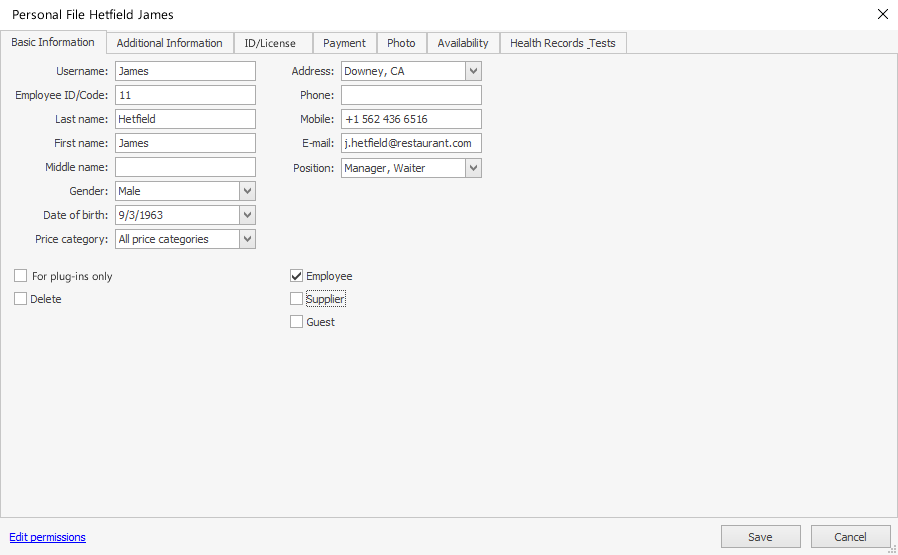
Dodatkowe informacje
W polu Data umowy określ datę zatrudnienia i ustaw dostęp pracownika do systemu.
Aby określić datę zakończenia zatrudnienia, użyj pola Koniec zatrudnienia.
Pracownik może logować się do Syrve POS, przesuwając swoją osobistą kartę magnetyczną lub wpisując indywidualny PIN. Jeśli używasz czytnika kart, wpisz numer karty magnetycznej pracownika w polu Nr karty lub kliknij  i przesuń kartę.
i przesuń kartę.
System może automatycznie wygenerować PIN pracownika. W tym celu użyj przycisku Generuj. Lub ustaw PIN ręcznie. Musi on spełniać następujące wymagania:
-
PIN musi być unikalny w obrębie jednego sklepu.
-
Zachowaj tę samą długość PIN-u dla wszystkich pracowników, ponieważ weryfikacja odbywa się na podstawie pierwszych cyfr. Na przykład kody 111 i 1111 są traktowane jako takie same.
-
Dane logowania mogą być używane do logowania się do Syrve. Ustaw je w polach Nazwa użytkownika, Hasło i Potwierdzenie hasła. Pracownik może zmienić swoje hasło później. Aby zmienić hasło innego pracownika, musisz mieć uprawnienie „Edytuj uprawnienia” (B_EP).
W Syrve Office pracownik odpowiada za swój sklep (pole Odpowiedzialny) i może mieć uprawnienia do obsługi modułu finansowego. To ustawienie ogranicza dostęp pracownika do danych finansowych punktu sprzedaży. Dostęp do informacji finansowych całej sieci jest konfigurowany w Syrve HQ.
Dla wszystkich transakcji związanych z naliczaniem, potrącaniem i wypłatą wynagrodzenia pracownikom (na koncie „Bieżące rozliczenia z pracownikami”) można ustawić różne „koncepcje”. Możesz też uzyskać Rachunek przepływów pieniężnych rozbity według tego wskaźnika. W tym celu ustaw Koncepcję w karcie pracownika.
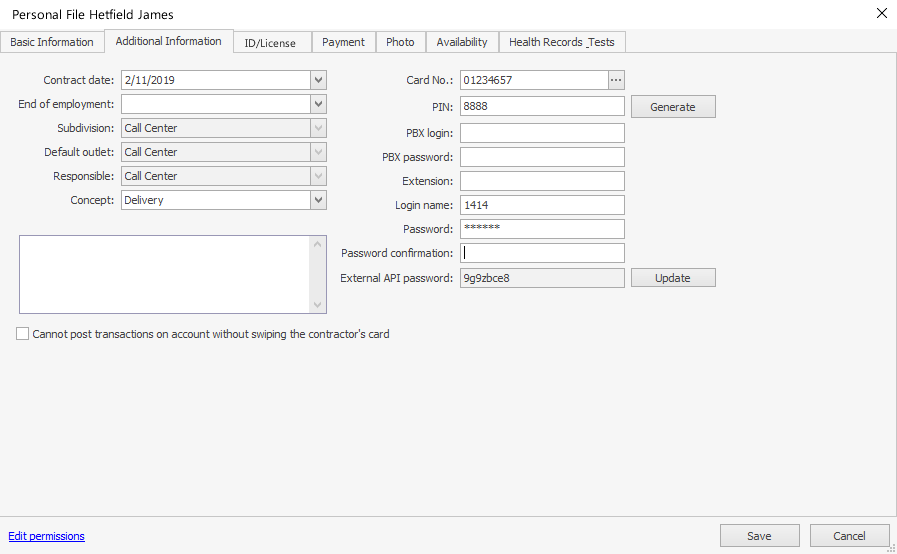
ID/Dowód osobisty
Wprowadź dane paszportowe pracownika,
numer ubezpieczenia społecznego
oraz NIP na zakładce ID/Dowód osobisty. Dane te będą wykorzystywane w drukowanych formularzach.
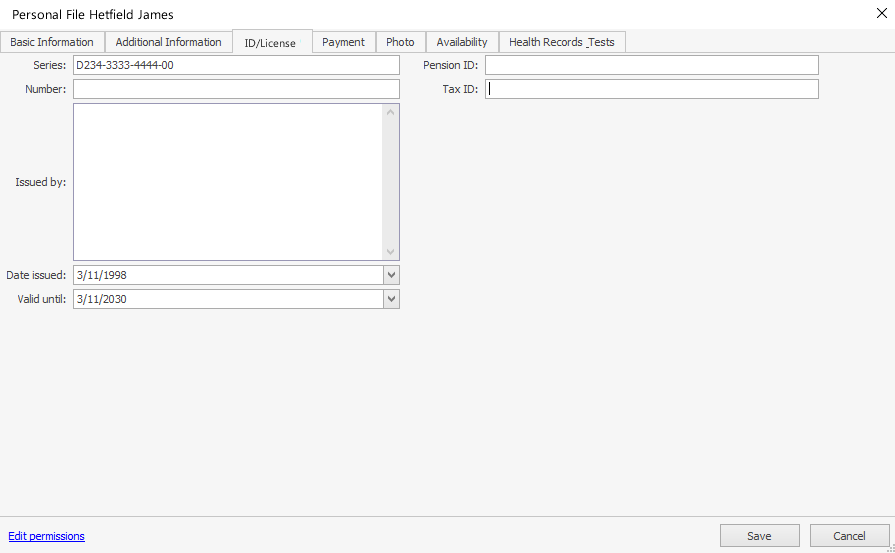
Wynagrodzenie
Historia stawek wynagrodzenia przypisanych pracownikowi zgodnie z jego rolą jest dostępna na zakładce Wynagrodzenie.
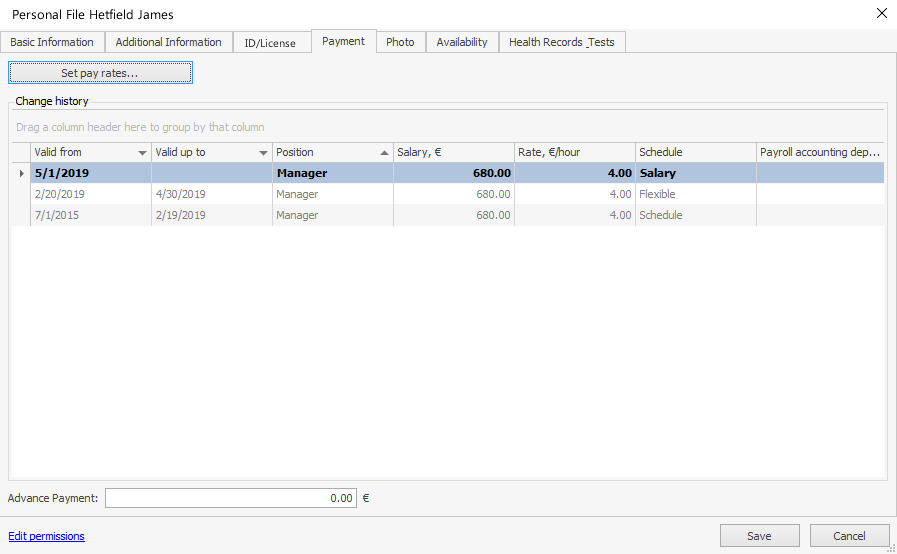
Aktywne stawki wynagrodzenia są podane pogrubioną czcionką.
Po wybraniu stanowiska system sugeruje stawki wynagrodzenia określone w jego opisie. Możesz ich użyć lub przypisać indywidualne stawki dla każdego stanowiska w karcie pracownika. W tym celu:
- Kliknij Ustaw stawki wynagrodzenia... Spowoduje to wywołanie okna z tabelą ról przypisanych pracownikowi (określonych na zakładce Podstawowe informacje) i aktywnych stawek. Harmonogram jest ustawiony zgodnie z opisem roli. W przypadku harmonogramów „Grafik” i „Elastyczny” wynagrodzenie jest obliczane automatycznie i stanowi szacunkowy miesięczny dochód pracownika, który nie jest edytowalny.
- Wybierz stanowisko, dla którego chcesz przypisać stawkę. Stanowiska etatowe są grupowane w jednym wierszu. Takie role mają stałą stawkę wynagrodzenia.
- W zależności od harmonogramu roli, określ stawkę w kolumnach Stawka godzinowa € (dla harmonogramów „Grafik” i „Elastyczny”) lub Wynagrodzenie (dla harmonogramu „Etat”).
- Zdarza się, że osoba jest formalnie zatrudniona w jednej firmie, ale pojawia się do pracy w innej, należącej do innego podmiotu prawnego. Pracownik może tam otrzymywać posiłki pracownicze na koszt swojego wynagrodzenia. Wynagrodzenie pracownika jest obliczane w sklepie, w którym się loguje. Aby obliczyć wynagrodzenie pracownika w jednym sklepie, zaznacz opcję Obliczaj wynagrodzenie tylko w oddziale i wybierz wymagany sklep. W przypadku sieci sklepów tę opcję konfigurujesz w Syrve HQ.
- Ustaw datę rozpoczęcia obowiązywania określonych stawek w polu Obowiązuje od.
- W przypadku podziału miesięcznego wynagrodzenia na dwie części, określ pierwszą część zwaną „zaliczką” lub po prostu „zaliczką”.
- Kliknij Zapisz.
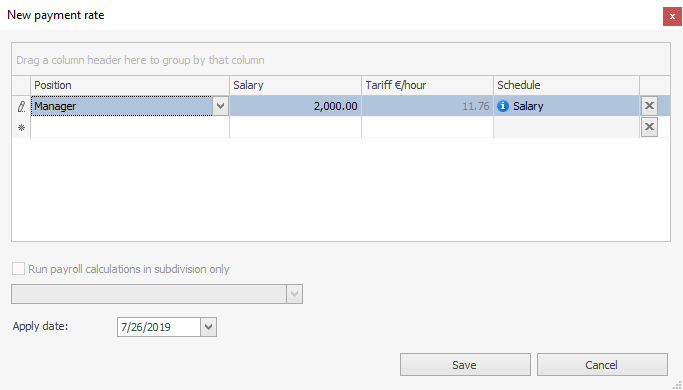
Jeśli zmienisz stawki wynagrodzenia dla stanowiska, które już było przypisane pracownikowi, takie zmiany nie wpłyną na pracownika. Dlatego musisz zmienić stawki wynagrodzenia w karcie pracownika.
Podczas edycji harmonogramu dla roli zarówno harmonogram, jak i stawki wynagrodzenia pracownika zostaną zaktualizowane, a czasem także wartość stawki. Załóżmy, że edytowałeś harmonogram dowolnej roli etatowej, a pracownik ma przypisaną inną rolę. W takim przypadku stawka wynagrodzenia (ze zmienionym harmonogramem płatności) stanie się taka sama jak istniejąca stawka.
Zmiany harmonogramu pracy roli wchodzą w życie:
- Od bieżącej daty, jeśli harmonogram „Elastyczny” został zmieniony na „Grafik” i odwrotnie.
- Od pierwszego dnia miesiąca, jeśli harmonogram „Etat” został zmieniony na „Elastyczny” lub „Grafik” i odwrotnie. W takim przypadku, jeśli harmonogram zostanie zmieniony pierwszego dnia miesiąca, zacznie obowiązywać od tej daty, ale jeśli zmiana nastąpi w innym dniu, zacznie obowiązywać od pierwszego dnia następnego miesiąca.
Aby zapobiec wstecznej zmianie obliczeń płac, możesz ustawić okres edycji danych. Ta opcja zabrania pracownikom edytowania przepracowanych godzin, harmonogramów i stawek wynagrodzenia, które miały miejsce przed określoną datą, jeśli nie mają uprawnienia „Edytuj stawki, harmonogram i obecności w zamkniętym okresie” (B_EAP).
Aby skonfigurować okres edycji, przejdź do zakładki Zarządzanie czasem pracy w Ustawieniach sklepu. Określ Datę blokady w bloku Okres edycji danych i zapisz.
Jeśli korzystasz z Syrve HQ, to pole nie jest edytowalne w Syrve Office.
Zdjęcie
Dodaj zdjęcie pracownika na zakładce Zdjęcie. Podczas oglądania nagrań w dzienniku zdarzeń możesz zobaczyć zdjęcie pracownika i porównać je z obrazem z nagrania.
Szczegóły znajdziesz w artykule Monitoring wideo.
Aby dodać zdjęcie, kliknij Wybierz i wybierz plik obrazu (BMP, JPG, GIF lub PNG). Zakładka pokaże zdjęcie oraz jego rozmiar w pikselach.
Rejestry zdrowotne i badania
Aby utrzymać aktualność rejestrów zdrowotnych i badań pracowników, określ daty ich wydania.
Aby ustawić datę badania lekarskiego i dodać je do rejestru zdrowotnego, wykonaj następujące kroki:
- Kliknij Dodaj.
- Wybierz wymagane pozycje i kliknij OK.
- Określ datę wydania dla każdego badania w formacie DD/MM/RRRR lub wybierz ją w kalendarzu. W takim przypadku data ważności badania zostanie automatycznie oszacowana zgodnie z okresem ważności wstępnie skonfigurowanym w katalogu badań lekarskich.
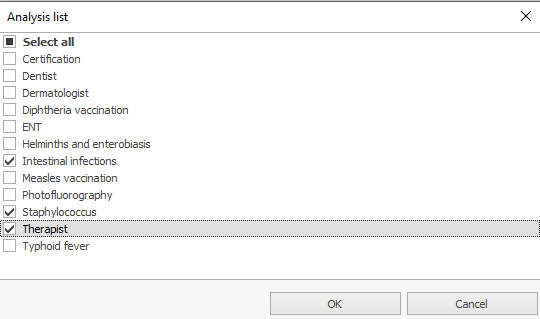
- Kliknij Zapisz, aby zastosować wprowadzone zmiany i zamknąć rekord. Aby zarządzać wpisami w dokumentacji medycznej, użyj menu znajdującego się nad listą badań:
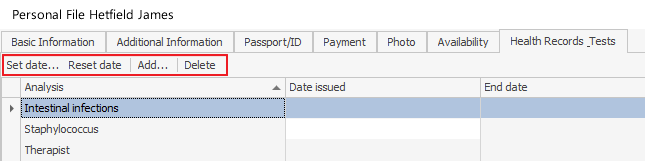
Aby wyznaczyć procedurę medyczną i ustawić jej datę dla kilku pracowników jednocześnie, użyj narzędzia do grupowej edycji. W tym celu:
- Wybierz kilku pracowników, przytrzymując Shift lub Ctrl.
- Kliknij prawym przyciskiem myszy wybrane wiersze i wybierz Edytuj.
- W oknie podręcznym możesz edytować procedury dla wybranych pracowników. Procedura jest taka sama jak przy edycji dokumentacji medycznej jednego użytkownika.
Zwróć uwagę na następujące kwestie:
- Jeśli wszyscy wybrani użytkownicy mają badanie medyczne, a data rozpoczęcia ważności nie jest zgodna, badanie będzie wyświetlane szarym fontem (wiele wartości).
- Jeśli wszyscy wybrani użytkownicy mają badanie medyczne, a data rozpoczęcia ważności jest zgodna, badanie będzie miało podane daty rozpoczęcia i zakończenia.
- Jeśli wszyscy wybrani użytkownicy mają badanie medyczne, a data rozpoczęcia ważności nie jest ustawiona, pole badania będzie puste.
- Gdy dodasz nowe badanie medyczne, procedura, którą mają tylko niektórzy użytkownicy, zostanie oznaczona ikoną
 . Procedurę tę można przypisać wszystkim użytkownikom, ale data wydania dla tych, którzy mają ją po raz pierwszy, będzie pusta.
. Procedurę tę można przypisać wszystkim użytkownikom, ale data wydania dla tych, którzy mają ją po raz pierwszy, będzie pusta.
Dostępność
Planując pracę pracownika, musisz znać jego grafik i dostępność.
Na przykład:
- Pracownik pracuje według grafiku 2:2 lub 5:2.
- Załóżmy, że student, mający pracę na pół etatu jako kelner, jest dostępny w poniedziałki i środy od 14:00 do 23:00 oraz przez całą niedzielę.
- Pracownik jest poza miastem lub na uczelni.
Użyj zakładki Dostępność, aby zaplanować takie okresy. Okresy te będą widoczne w grafiku i będziesz mógł sprawdzić, kiedy pracownik jest dostępny.
Domyślnie ten dział nie jest skonfigurowany, co oznacza, że pracownik jest zawsze dostępny.
Możesz skonfigurować okresowy plan zmian pracownika w bloku Harmonogram dostępności pracownika. Na przykład, plan dwie zmiany pracy/dwie wolne lub pięć zmian pracy/dwie wolne. W tym celu:
- Kliknij Dodaj.
- Określ datę rozpoczęcia grafiku w polu Ważny od.
- Podaj nazwę grafiku.
- Określ rotację zmian w polu Dni. Na przykład plan dwie zmiany/dwie wolne trwa cztery dni, plan pięć zmian/dwie wolne trwa 7 dni. Minimalna wartość, jaką możesz wpisać w tym polu, to 1, a maksymalna to 7.
- Określ, kiedy pracownik jest niedostępny w grafiku poniżej. Użyj myszy, aby zaznaczyć wymagane daty. Aby zaznaczyć kilka przedziałów, przytrzymaj Ctrl. Dostępność pracownika jest podświetlona na zielono, niedostępność – na czerwono.
- Domyślnym interwałem czasowym w harmonogramie dostępności jest jedna godzina. Dla dokładniejszego planowania zaznacz dokładność 15-minutową.
- Kliknij Zapisz.
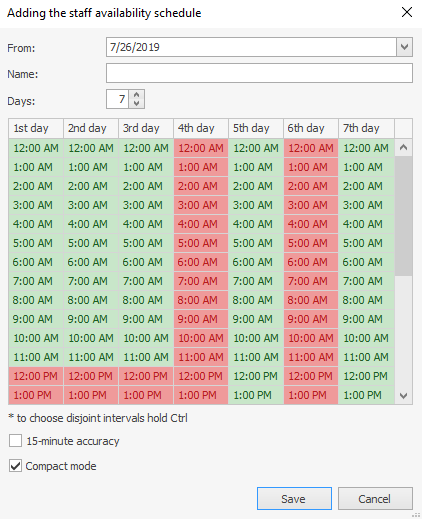
Aby zmienić grafik, kliknij go dwukrotnie lub wybierz wymagany i kliknij Edytuj.
Możesz utworzyć kilka grafików dostępności. W takim przypadku wcześniej utworzony grafik pozostanie w mocy do daty rozpoczęcia nowego.
Możesz wykluczyć niektóre dni i okresy z grafiku dostępności w bloku Indywidualne okresy dostępności. Na przykład pracownik jest niedostępny w środy, ale może pojawić się w środę w przyszłym tygodniu.
Aby ustawić indywidualny okres, wykonaj następujące kroki:
- Wybierz jedną z opcji w polu Typ: Dostępny lub Niedostępny.
- Ustaw indywidualne daty rozpoczęcia i zakończenia.
Kliknij LPM w dowolnym miejscu listy. To utworzy skonfigurowany okres.
Nowa karta pracownika
Aby zalogować się do Syrve POS, pracownicy przesuwają swoje osobiste karty magnetyczne. Aby utworzyć nową kartę w przypadku jej zgubienia, wykonaj następujące kroki:
- Wybierz pozycję Pracownicy w menu Pracownicy.
- Znajdź danego pracownika na liście. Dla szybkiego wyszukiwania wpisz imię lub jego część w pasku wyszukiwania. System pokazuje znalezionych pracowników podczas wpisywania nazwy.
- Otwórz kartotekę pracownika. W tym celu kliknij dwukrotnie wiersz pracownika.
- Przejdź do zakładki Informacje dodatkowe.
- Umieść kursor w polu Nr karty i usuń stary numer. Wprowadź nowy numer karty.
- Zapisz ustawienia.
Grupowa edycja
Jeśli niektóre zmiany dotyczą więcej niż jednego pracownika, użyj grupowej edycji, aby zaoszczędzić czas. W tym celu wybierz pracowników, przytrzymując klawisze Ctrl i Shift, a następnie kliknij Edytuj w menu kontekstowym.
W oknie podręcznym można edytować następujące elementy:
- Stanowisko. Znak
 obok stanowiska oznacza, że nie wszyscy wybrani pracownicy mają przypisaną tę rolę lub nie jest ona główna.
obok stanowiska oznacza, że nie wszyscy wybrani pracownicy mają przypisaną tę rolę lub nie jest ona główna.
- Aby przypisać stanowisko wybranym pracownikom, zaznacz je —
 . Aby ustawić stawkę płacy dla tego stanowiska, przejdź do zakładki Płatności i wybierz stawkę z opisu stanowiska lub pozostaw zero, aby wprowadzić stawkę później.
. Aby ustawić stawkę płacy dla tego stanowiska, przejdź do zakładki Płatności i wybierz stawkę z opisu stanowiska lub pozostaw zero, aby wprowadzić stawkę później. - Aby ustawić stanowisko jako główne, zaznacz je w kolumnie Główna rola.
- Aby przypisać stanowisko wybranym pracownikom, zaznacz je —
- Stawki płac. Zakładka Płatności pokazuje tylko te role, które zostały zaznaczone na zakładce Stanowiska (przypisane do wybranych pracowników). Stanowiska na umowę o pracę są pogrupowane w jednym wierszu. Jeśli pole Zaliczka pokazuje 0,00, oznacza to, że wszyscy pracownicy mają różne zaliczki.
- Aby ustawić stawkę płacy, wpisz ją w kolumnie Wynagrodzenie lub Stawka godzinowa na zakładce Płatności obok danego stanowiska, w zależności od harmonogramu pracy. Jeśli pracownik miał stanowisko oparte na wynagrodzeniu, którego nie anulowałeś, stawka płacy wszystkich stanowisk opartych na wynagrodzeniu pozostanie bez zmian po zapisaniu.
- Aby ustawić zaliczkę (pierwszą połowę wypłaty w przypadku dwukrotnych wypłat w miesiącu) dla wszystkich pracowników, wpisz wymaganą wartość w polu Zaliczka.
- Badania medyczne. Wybrane badania i terminy dotyczą wszystkich wybranych pracowników. Aby zaplanować badania, kliknij Dodaj, zaznacz wymagane pozycje i kliknij OK. Określ datę wydania dla każdego badania.
Zmiana hasła do Syrve Office
Pracownik może zmienić swoje hasło do Syrve Office niezależnie od uprawnień. W tym celu wszyscy pracownicy posiadający nazwę użytkownika i hasło do Syrve Office muszą przejść do Administracja > Zmień swoje hasło.